SSDやHDDの型番は内蔵されているので型番を直接目視して確認するのには手間がかかりますが、Windows11ではデバイスマネージャーやタスクマネージャーを使い確認を行うことができます。
本記事ではWindows11でSSD・HDDの型番を確認する方法を紹介します。
スポンサーリンク
デバイスマネージャーで確認
「スタート」を右クリックし「デバイスマネージャー」をクリックします。
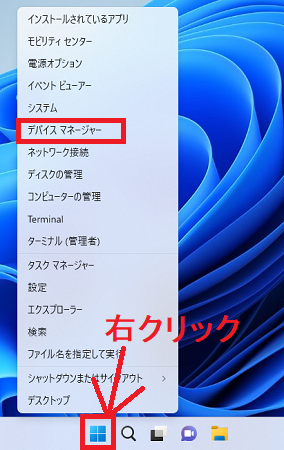
デバイスマネージャーが開くので、表示されたデバイスの中から「ディスク ドライブ」の項目を開きます。
パソコンに接続(内蔵)されているSSDまたはHDDの型番が表示されます。
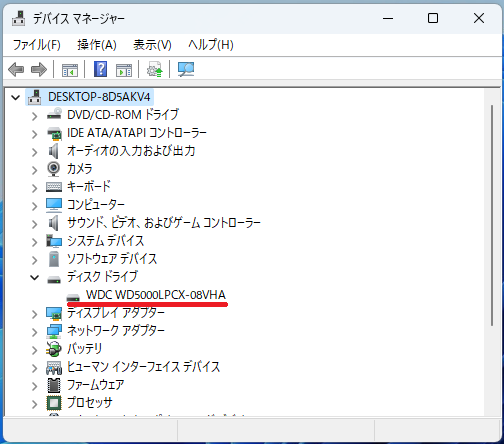
以上で操作完了です。
タスクマネージャーで確認
「スタート」を右クリックし「タスクマネージャー」をクリックします。
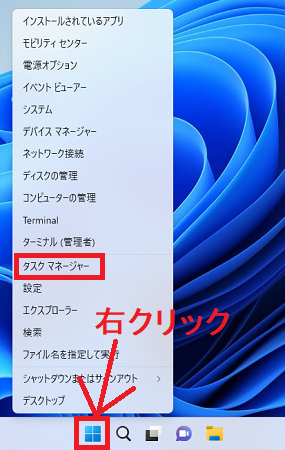
「パフォーマンス」アイコンをクリックし開いた画面の「ディスク」の項目をクリックします。タスクマネージャー右上にパソコンに接続(内蔵)されているSSDまたはHDDの型番が表示されます。
※以前のタスクマネージャーの場合は「パフォーマンス」タブを開く
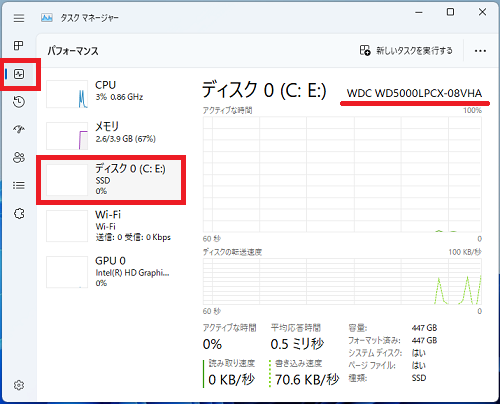
以上で操作完了です。
Windows11のその他の設定はこちらから
▶Windows11 設定と使い方